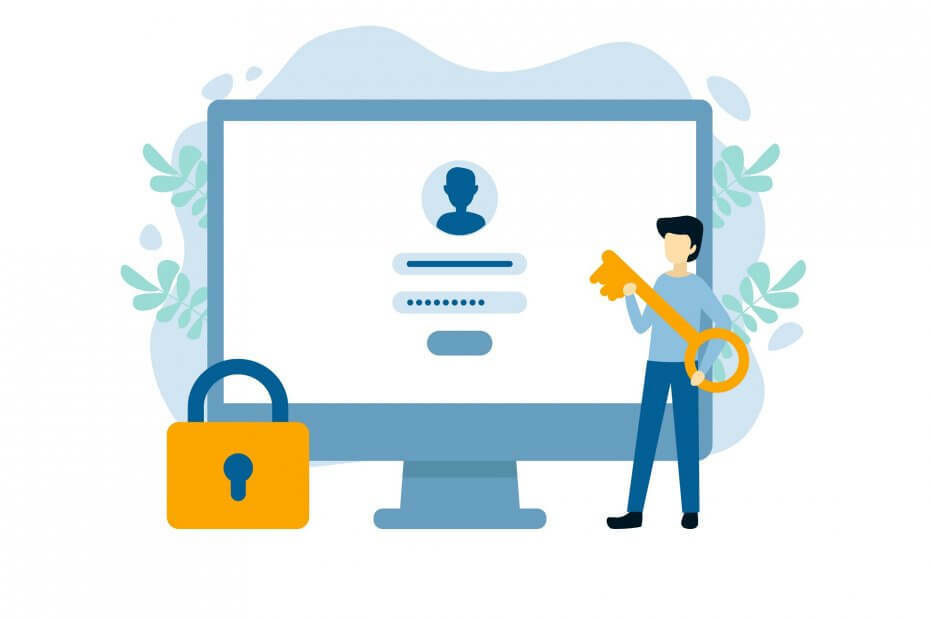Geninstaller den berørte driver for at løse problemet
- Denne fejl kan opstå på grund af en forældet driver, malware-infektion eller ugyldige poster i registreringsdatabasen.
- Du skal opdatere eller geninstallere drivere, ændre poster i registreringsdatabasen eller udføre en systemgendannelse for at løse problemet.
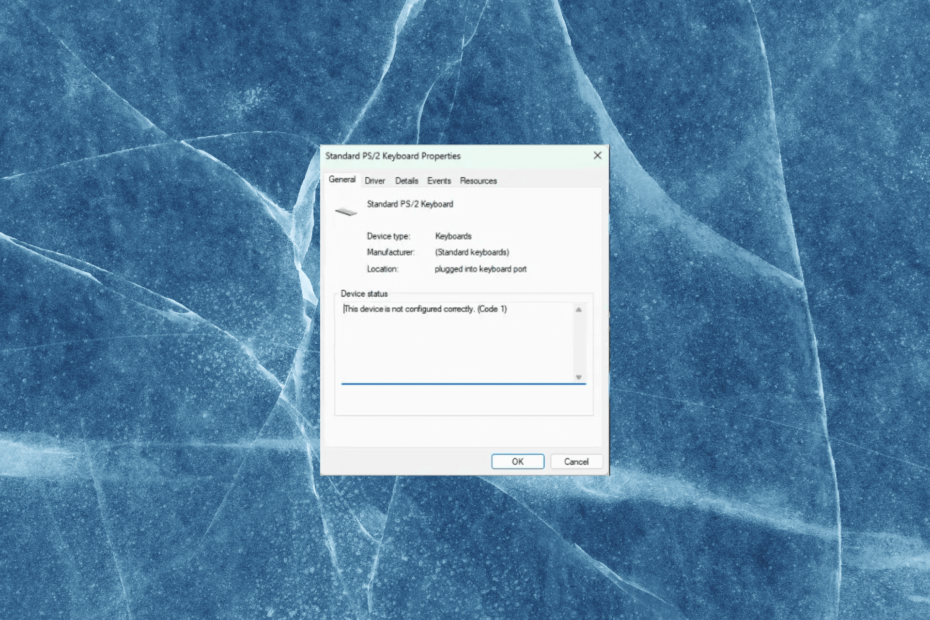
xINSTALLER VED AT KLIKKE PÅ DOWNLOAD FIL
- Download DriverFix (verificeret downloadfil).
- Klik Start scanning for at finde alle problematiske drivere.
- Klik Opdater drivere for at få nye versioner og undgå systemfejl.
- DriverFix er blevet downloadet af 0 læsere i denne måned.
Hvis du er stødt på fejlen, er denne enhed ikke konfigureret korrekt (kode 1), når du tilslutter ny hardware til din pc, så kan denne guide hjælpe!
I denne vejledning vil vi diskutere nogle af de ekspert-anbefalede metoder til at løse problemet efter at have forklaret årsagerne.
Hvorfor Denne enhed er ikke konfigureret korrekt (kode 1) opstår fejl?
Der kan være forskellige årsager til denne fejl; nogle af de almindelige er nævnt her:
- Defekt enhedsdriver – Hvis enhedsdriveren er forældet eller inkompatibel med operativsystemet, fungerer enheden muligvis ikke korrekt, hvilket fører til en fejl.
- Malware infektion – Malware eller virusinfektioner kan forårsage forskellige problemer med computerens hardwareenheder. Prøv at køre en dyb scanning ved hjælp af en antivirus værktøj.
- Hardwarefejl – Hvis der er et problem med hardwareenheden, såsom en defekt komponent eller beskadigede ledninger, fungerer enheden muligvis ikke korrekt, eller systemet viser muligvis denne meddelelse.
- Andre enheder eller softwareinterferens – Nogle gange kan fejlmeddelelsen være forårsaget af konflikter mellem enheden og anden hardware eller softwarekomponenter installeret på din pc.
- Fejl i registreringsdatabasen -Hvis der er fejl eller uoverensstemmelser i registreringsdatabasen relateret til enhedsdriveren eller hardwaren, kan det forårsage fejlmeddelelsen. Prøv at bruge en registry cleaner for at løse problemet.
Nu hvor du kender årsagerne til problemet, så lad os gå videre til løsningerne.
Hvordan kan jeg rette op på, at denne enhed ikke er konfigureret korrekt (kode 1) fejl?
Før vi går til de avancerede rettelser, er her et par foreløbige kontroller, du bør udføre:
- Genstart din computer.
- Sørg for, at din Windows er opdateret.
- Sørg for, at du er logget ind med en administratorkonto.
- Sikkerhedskopier vigtige data før du foretager ændringer.
Så når du har kontrolleret disse ting, skal du gå til de faktiske fejlfindingstrin.
1. Kør en hardwarefejlfinding
- Tryk på Windows + jeg at åbne Indstillinger app.
- Gå til System, og klik derefter Fejlfinding.
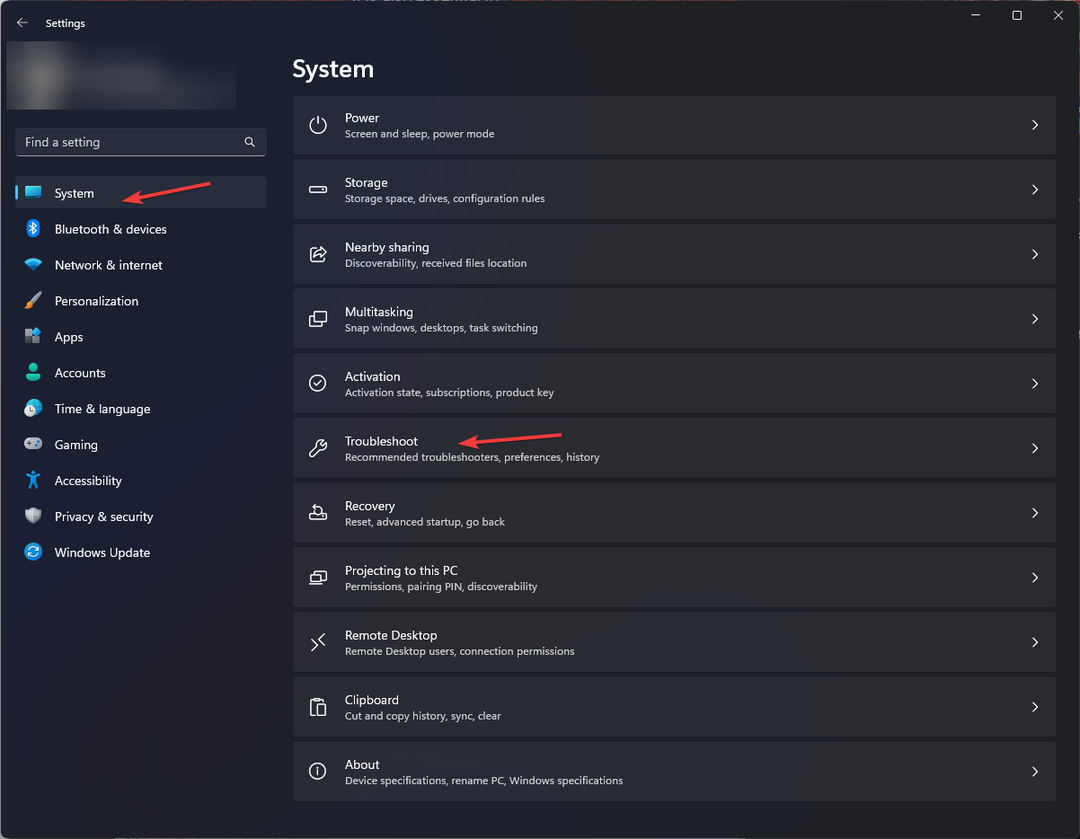
- Vælg Andre fejlfindere.
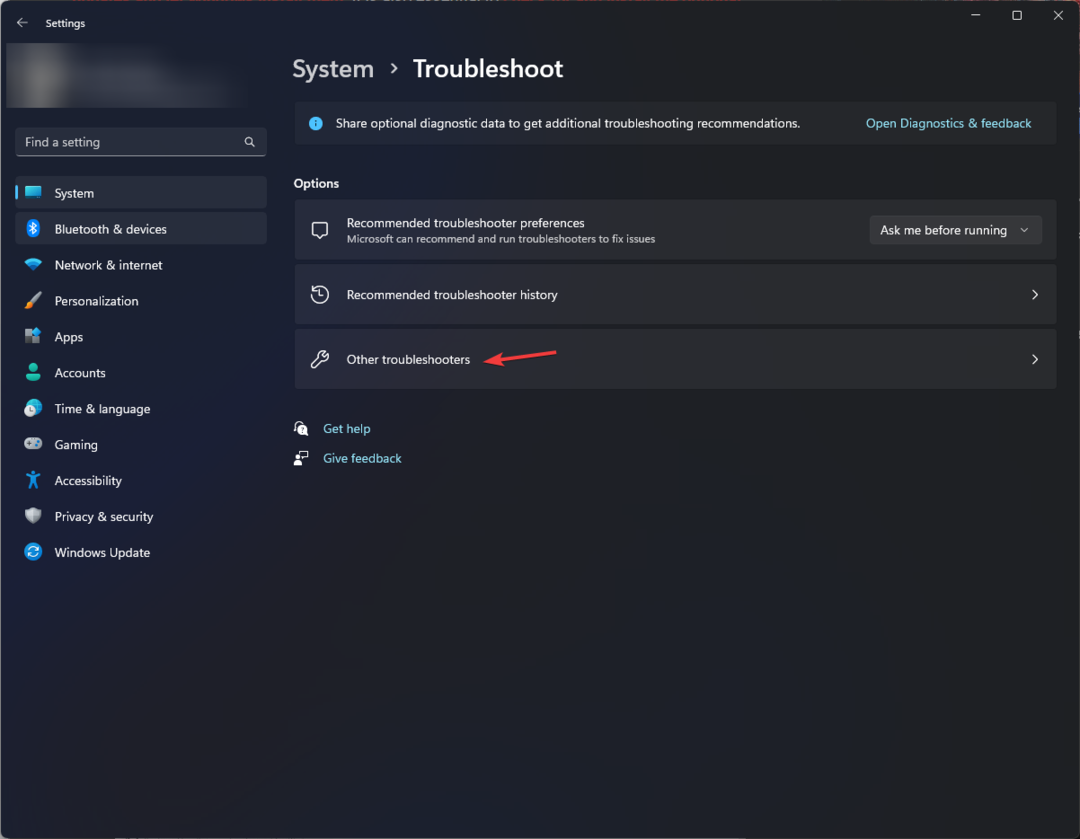
- Gå til den hardware, der forårsager problemet, f.eks. Tastatur, og klik derefter Løb.
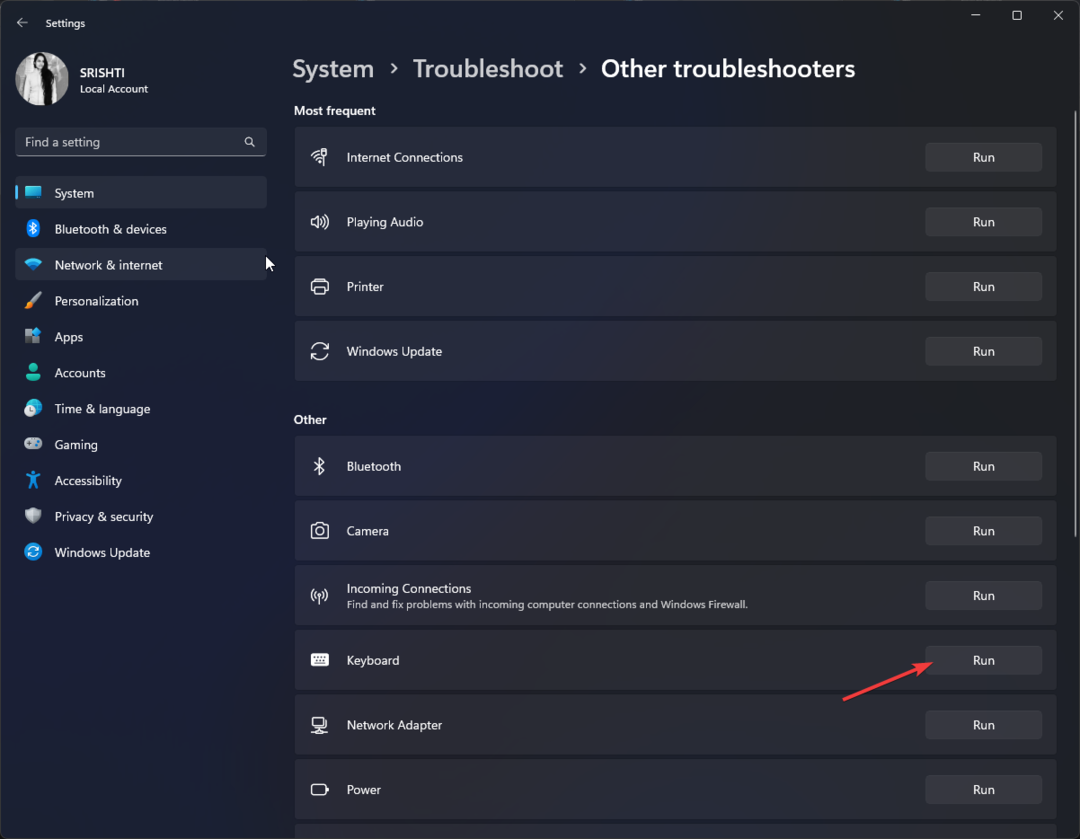
2. Opdater/geninstaller driveren
- Trykke Windows + R at åbne Løb dialog boks.
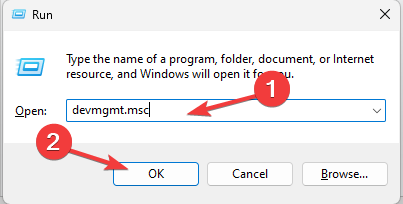
- Type devmgmt.msc og klik Okay at åbne Enhedshåndtering.
- Find den problematiske driver, højreklik på den og vælg Opdater driver.
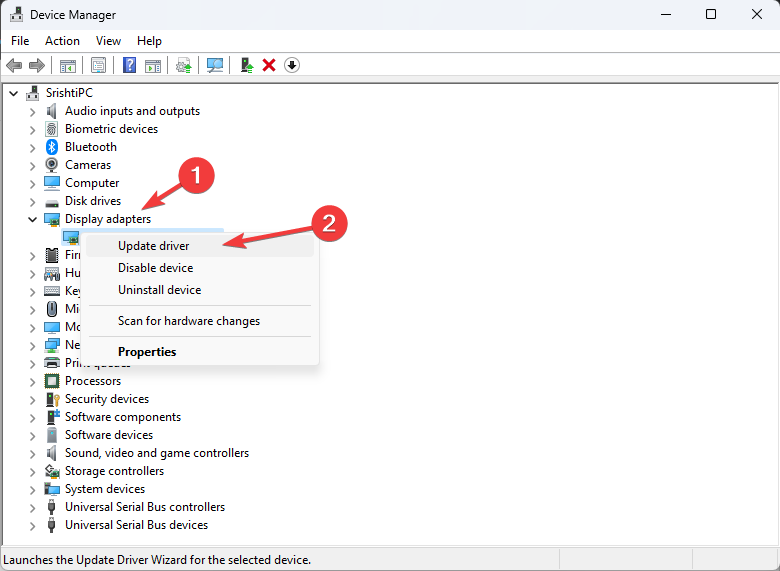
- Vælg nu Søg automatisk efter drivere.

- Følg instruktionerne på skærmen for at opdatere driveren.
- Hvis problemet fortsætter, skal du højreklikke på driveren og vælge Afinstaller enhed.
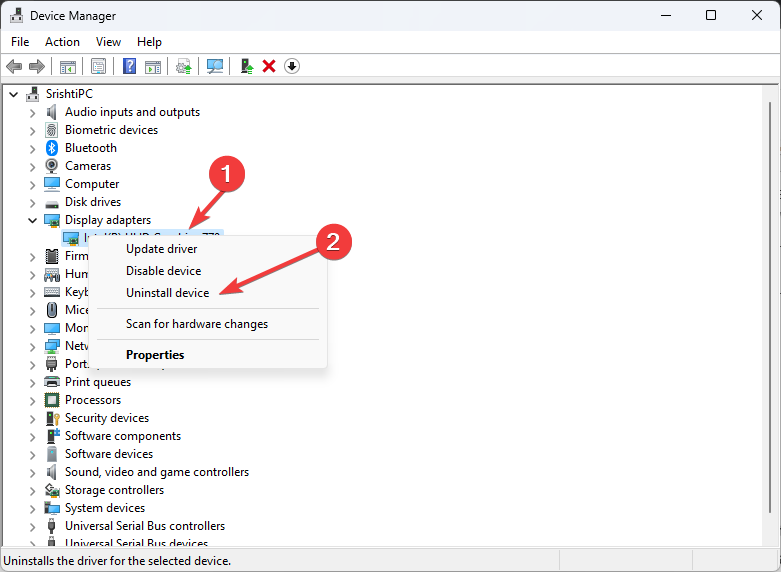
- Klik på Afinstaller knappen for at bekræfte og vente på, at processen er fuldført.
- Klik Ja for at genstarte din computer.
- Åbn nu Enhedshåndtering igen, gå til Handling, og vælg Scan for hardwareændringer.

Den seneste version af driveren, som er kompatibel med din computer, vil blive installeret. Under alle omstændigheder er det muligt, at den ikke finder den rigtige driverversion, og du bliver nødt til at gøre det manuelt.
Derfor kan du glemme det og bruge en professionel løsning udviklet til at opdage gamle eller manglende drivere og rette dem fra dens omfattende driverdatabase.
⇒ Hent DriverFix
3. Slet poster i registreringsdatabasen
- Trykke Windows + R at åbne Løb konsol.
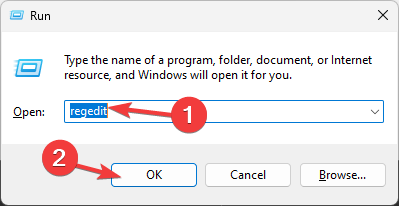
- Type regedit og klik Okay at åbne Registreringseditor.
- Naviger til denne sti:
Computer\ HKEY_LOCAL_MACHINE\System\CurrentControlSet\Control\Class\{36fc9e60-c465-11cf-8056-444553540000} - Find Øvre filtre, højreklik på den, og vælg Slet.
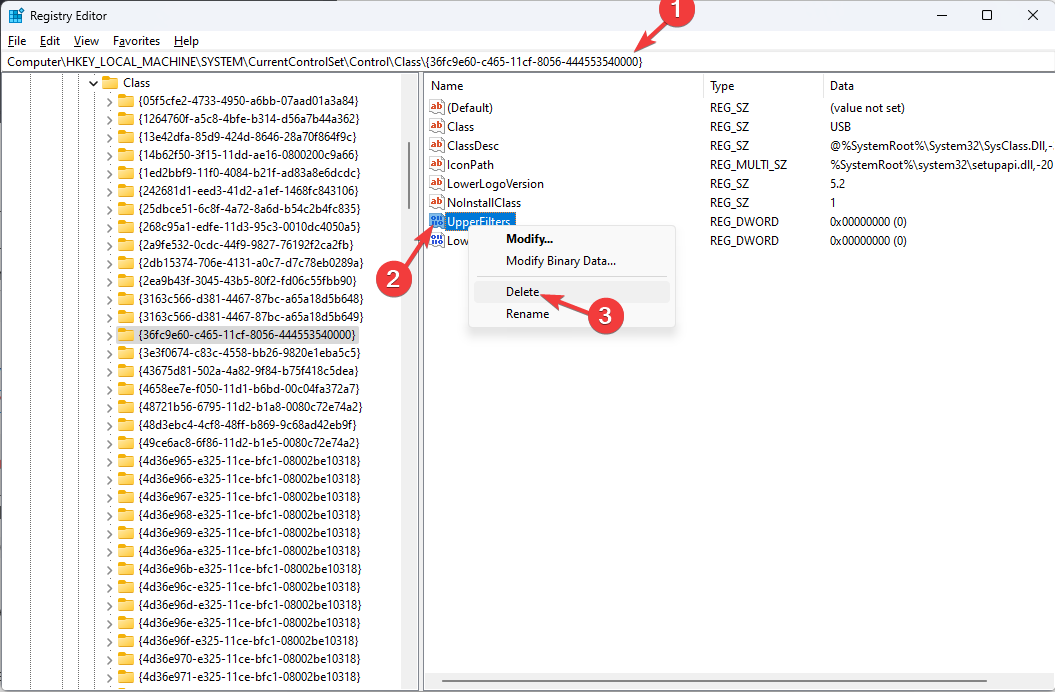
- Bekræft valget og klik Ja.
- Find nu Lavere filtre, vælg Slet, og klik derefter Ja at bekræfte.
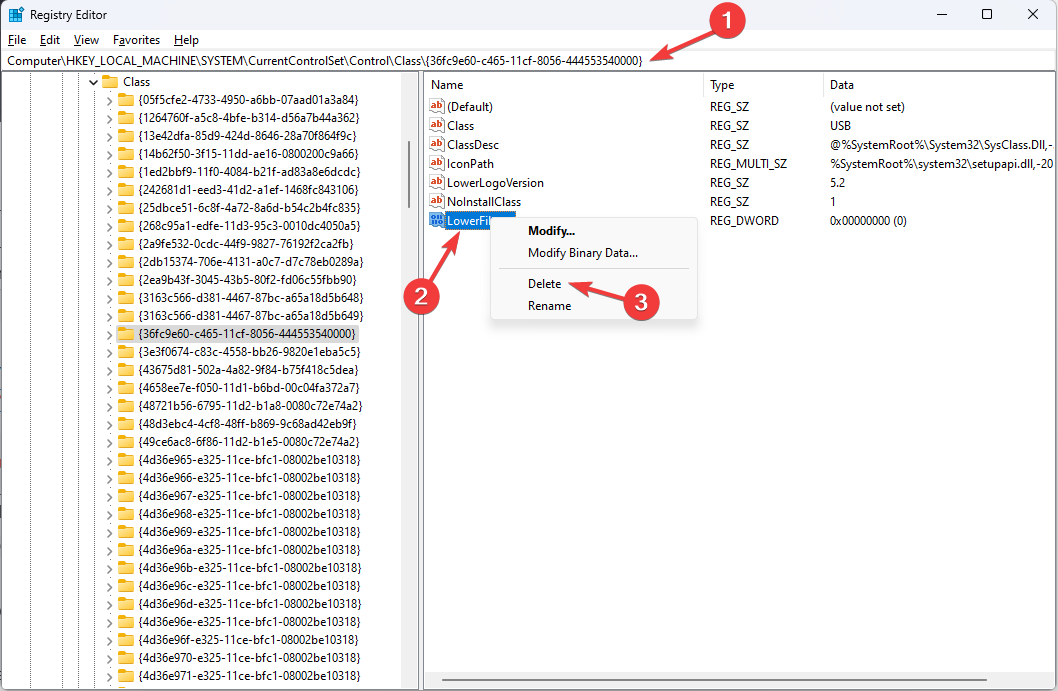
- Genstart din computer for at lade ændringerne træde i kraft.
- Får Windows 11s widgetvælger nye animationer?
- winbio.dll mangler eller er ikke fundet: Sådan rettes det
- Windows effektivitetstilstand gør apps ubrugelige for nogle
- Hvornår vil du kunne få adgang til SD-kortet på WSA?
4. Gendan Windows til en tidligere version
- Tryk på Windows nøgle, type kontrolpanel, og klik Åben.
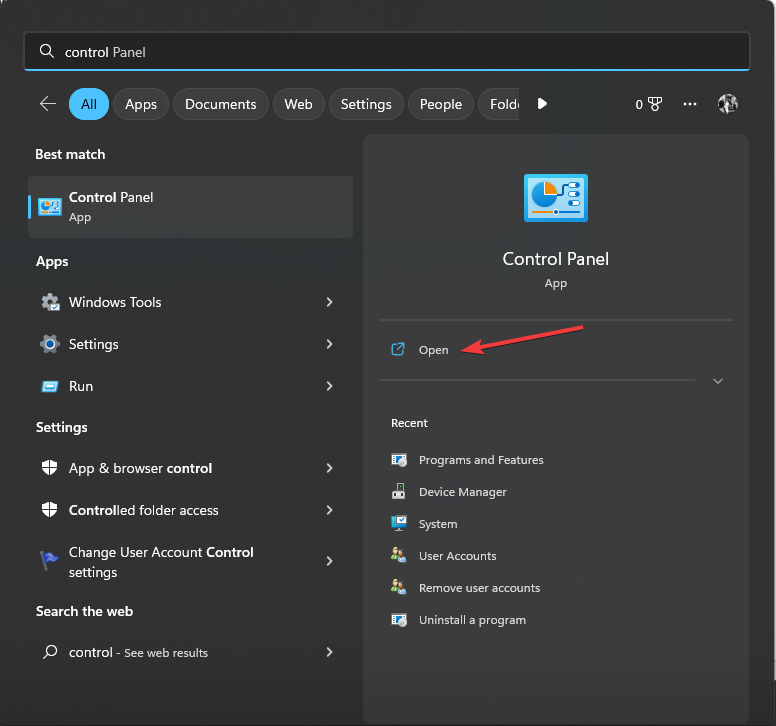
- Vælg Se efter som Store ikoner og klik Genopretning.
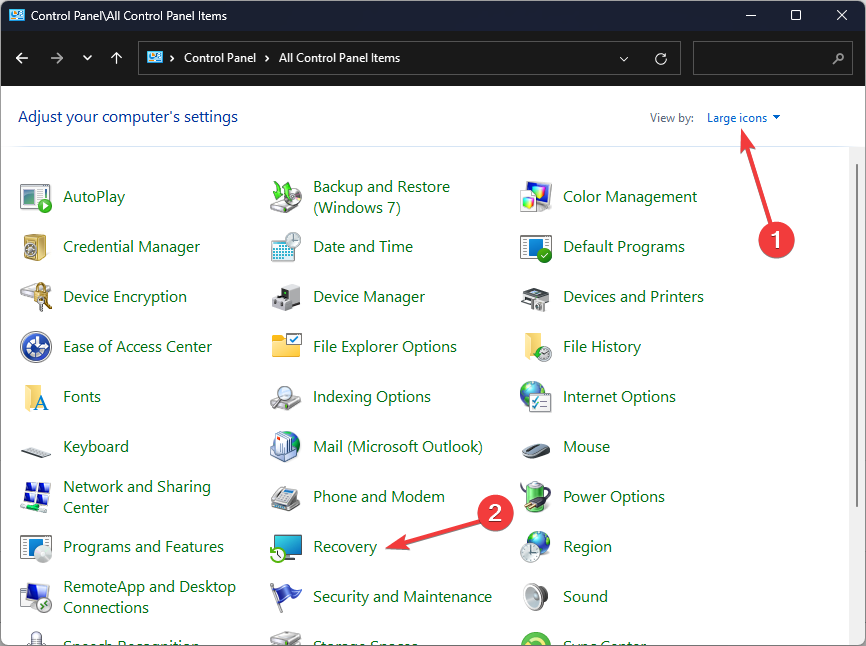
- Klik Åbn Systemgendannelse.
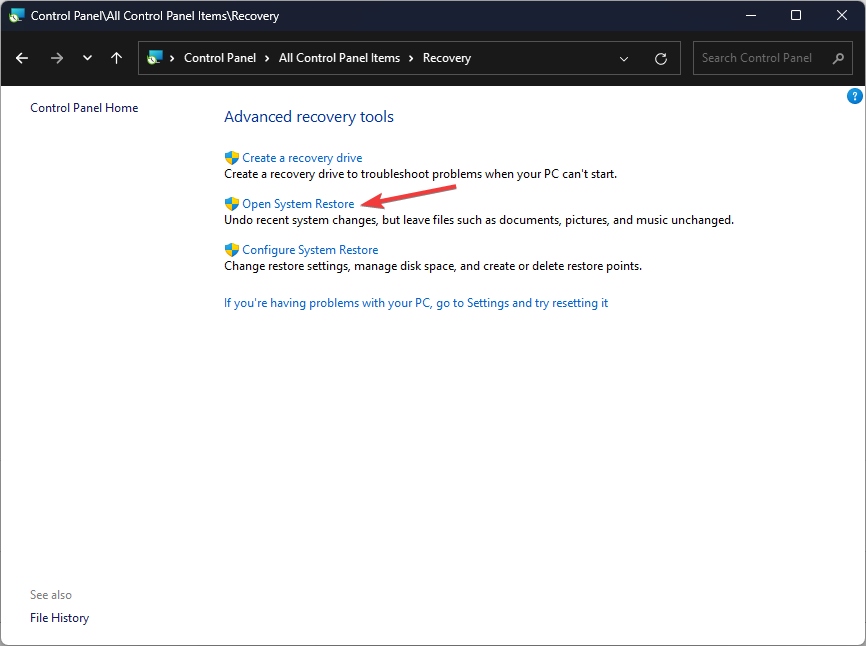
- På den Systemgendannelse vindue, vælg Vælg et andet gendannelsespunkt og klik Næste.
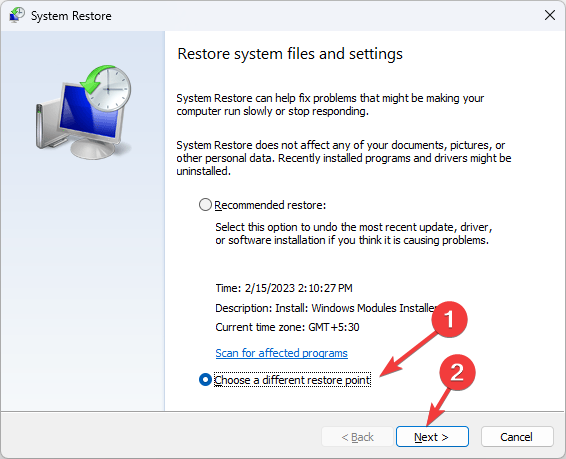
- Vælg det ønskede gendannelsespunkt, og klik Næste.
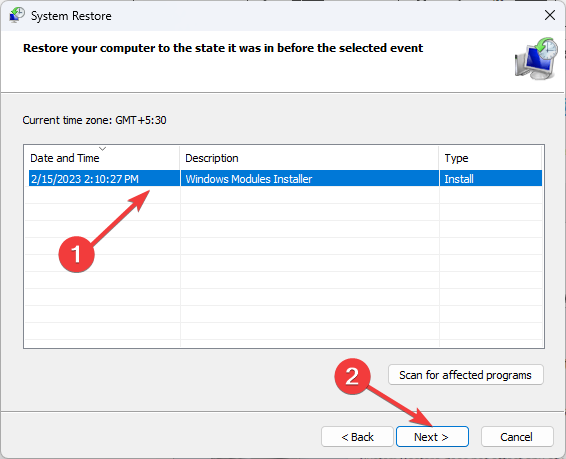
- Klik Afslut.
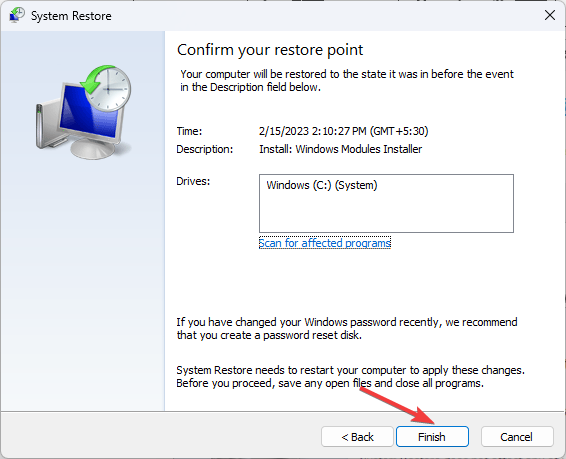
Windows genstarter og gendanner din computer til det valgte punkt. Hvis Systemgendannelse blev ikke fuldført, foreslår vi, at du tjekker denne vejledning for at kende løsningerne.
Så dette er metoder, du kan bruge til at rette op på Denne enhed er ikke konfigureret korrekt (kode 1) fejl. Hvis du har spørgsmål eller forslag, er du velkommen til at nævne dem i kommentarfeltet nedenfor.
Har du stadig problemer? Løs dem med dette værktøj:
SPONSORERET
Nogle driver-relaterede problemer kan løses hurtigere ved at bruge et dedikeret værktøj. Hvis du stadig har problemer med dine drivere, skal du bare downloade DriverFix og få det op at køre med et par klik. Lad det derefter tage over og rette alle dine fejl på ingen tid!